「ポップアップ ウインドウ」が表示されない場合の対処について
弊社WEBシステムでは、システムの制御用に「ポップアップ ウィンドウ」を利用しています。
ご利用のパソコン環境によっては、各ソフトに含まれている「ポップアップ ブロック機能」により、
当サイトのシステムメニュー画面などが表示されず、正常に動作しない場合があります。
ここでは、「ポップアップ ブロック機能」の解除方法をいくつかご案内いたします。
お手数ですが、お客さまご自身でパソコンの設定をお願いいたします。
ご利用のパソコン環境によっては、各ソフトに含まれている「ポップアップ ブロック機能」により、
当サイトのシステムメニュー画面などが表示されず、正常に動作しない場合があります。
ここでは、「ポップアップ ブロック機能」の解除方法をいくつかご案内いたします。
お手数ですが、お客さまご自身でパソコンの設定をお願いいたします。
(※)代表的な例をあげていますが、これ以外にも「ポップアップ ブロック機能」を持つツール等があります。
(※)本文中に記載されている会社名、商品名は一般に各社の商標または登録商標です。
(※)本文中に記載されている会社名、商品名は一般に各社の商標または登録商標です。
- (1)IE標準装備の「ポップアップ ブロック機能」①
- (2)IE標準装備の「ポップアップ ブロック機能」②
- (3)「Google ツールバー」をお使いの方
- (4)「Yahoo! ツールバー」をお使いの方
(1)Internet Explorer 標準装備の「ポップアップ ブロック機能」①
(※)Microsoft WindowsXP Service Pack2 以降に実装されています。
ウィンドウ上に[情報バー]が表示され、「ポップアップ ウインドウ」が表示されない場合は、以下の手順をお試しください。
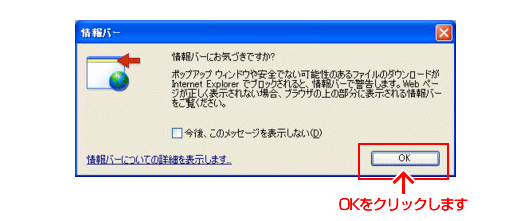
上のような情報バーの警告画面が表示された場合は、「OK」をクリックします。
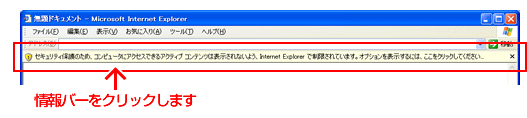
ページ上に表示されている黄色い部分「情報バー」をクリックします。

「ブロックされているコンテンツを許可」をクリックすると、情報バーが消えます。
| 右のセキュリティの警告が表示された場合は、「はい」をクリックしてください。 | 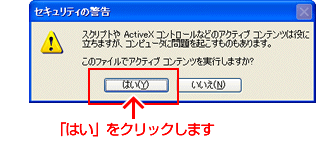 |
| (2)Internet Explorer 標準装備の「ポップアップ ブロック機能」② | |
| (※)Microsoft WindowsXP Service Pack2 以降に実装されています。 | |
|
ウィンドウ上に[情報バー]が表示されず、「ポップアップ ウインドウ」が表示されない場合は、以下の手順をお試しください。 |
|
![[ポップアップブロックの設定]をメニュー表示](img/system_popupblock1.jpg)
|
|
|
Microsoft Internet Explorerのメニューバーの[ツール] をクリックし、 [ポップアップブロック] をクリックし、[ポップアップブロックの設定]を選択します。 |
|
|
|
|
| [ポップアップブロックの設定]画面が表示されます。 | |
![[ポップアップブロックの設定]画面](img/system_popupblock2.jpg)
|
|
|
「許可するWebサイトのアドレス」欄に、当サイトのアドレス(http://www.mrp-spd.co.jp)を入力します。 [追加]ボタンをクリックすると、「許可されたサイト」一覧に表示されます。 [閉じる]ボタンをクリックすると設定が完了します。 |
|
| (3)「Google ツールバー」をお使いの方 | |
|
[Google Toolbar]は Microsoft Internet Explorer を拡張する機能で、「ポップアップ ブロック機能」を備えています。 以下の操作で[Google Toolbar]がインストールされているかどうかの確認と、ブロックから除外するための設定を行うことができます。 |
|
![[Google Toolbar]をメニュー表示](img/system_google1.jpg)
|
|
|
Microsoft Internet Explorerのメニューバーの[表示] をクリックし、 [ツール バー] を選択します。インストールされている場合、 [Google Toolbar] と表示されます。 表示された場合は、[Google Toolbar]を選択して処理を継続してください。 |
|
|
|
|
|
[Google Toolbar] が表示され、[ポップアップブロック機能]のアイコンが 下図のようになっていいる場合は、ブロックを行った後の状態となります。 (※)「ポップアップブロック機能」のアイコンが見当たらない場合、 「詳細≫」ボタンに格納されている事があります。 |
|
![[ポップアップを常に許可する]を選択](img/system_google2.jpg)
|
|
|
[ポップアップのブロック]アイコンをクリックし、
[当サイトのポップアップを常に許可する] をクリックするとブロックから除外されます。 |
| (4)「Yahoo! ツールバー」をお使いの方 | |
|
[Yahoo!ツールバー]は Microsoft Internet Explorer を拡張する機能です。 現在のバージョンでは「ポップアップブロック機能」が無くなっていますが、以前のバージョンで機能がありましたのでご紹介しています。 以下の操作で[Yahoo!ツールバー]がインストールされているかどうかの確認と、ブロックから除外するための設定を行うことができます。 |
|
|
(※)Windows XP SP2 で Internet Explorer版 Yahoo!ツールバー Ver.6.2 をお使いの場合、 Yahoo!ツールバーのポップアップブロッカー機能は使用できません。 ここでは、Windows XP SP1 で Yahoo!ツールバー Ver.6.2 使用時の解除方法を説明しています。 |
|
![[Yahoo!ツールバー]をメニュー表示](img/system_yahoo1.gif)
|
|
|
Microsoft Internet Explorerのメニューバーの[表示] をクリックし、 [ツール バー] を選択します。インストールされている場合、[Yahoo!ツールバー] と表示されます。 表示された場合は、[Yahoo!ツールバー]を選択して処理を継続してください。 |
|
|
|
|
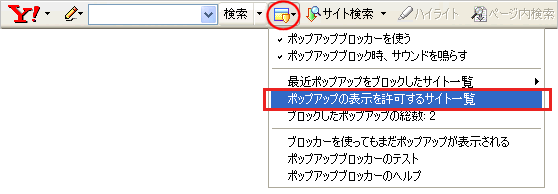
|
|
|
[Yahoo!ツールバー] が表示されている状態で、 Yahoo!ツールバー上の[ポップアップブロッカー]ボタンをクリックます。 「ポップアップの表示を許可するサイト一覧」を選択します。 |
|
|
|
|
|
[Yahoo!ポップアップブロッカー]画面が表示されます。 |
|
![[Yahoo!ポップアップブロッカー]画面](img/system_yahoo3.jpg)
|
|
|
「ポップアップの表示を許可するサイトの追加」欄に、当サイトのアドレス(http://www.mrp-spd.co.jp)を入力します。 [追加]ボタンをクリックすると、「許可されたサイト」一覧に表示されます。 [閉じる]ボタンをクリックすると設定が完了します。 これにより[Yahoo! ツールバー] によるポップアップ制限から当サイトはブロックから除外されます。 |